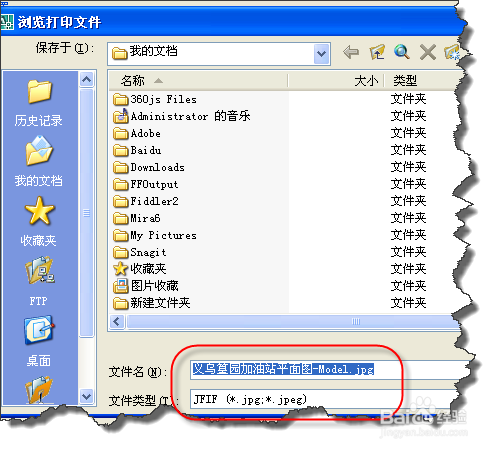1、如图我们截图到WORD中,大家会发现背景色是黑色的打印出来也是非常耗材的。
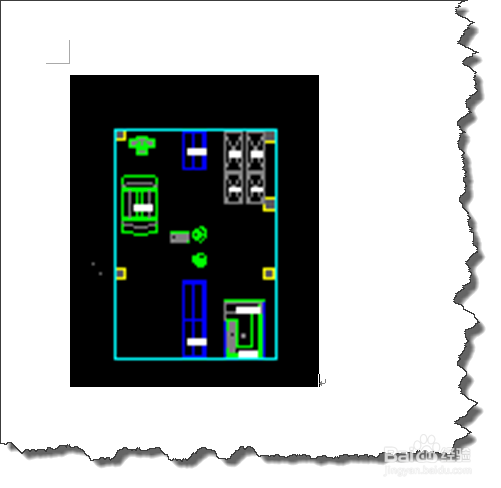
2、右击WORD工具栏空白处,在弹出的菜单中选择“图片”,如图所示。
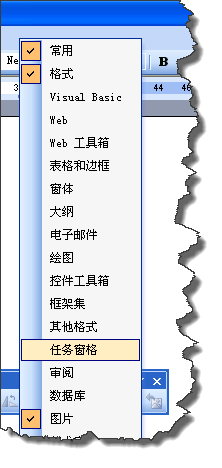
3、选择图片后,在“图片”工具栏中点击“设置透明色”按钮。

4、选择“设置透明色”工具后点击图片的黑色的区域,你会发现黑色背景立即消失了。

5、其实AutoCAD软件命令行中输入OP指令,打开选项窗口。

6、在选项窗口中,点击“显示”选项卡,点击下方的“颜色”按钮。

7、将统一背景颜色设置为白色,这个你再用QQ之类的截图工具截图就可以了。
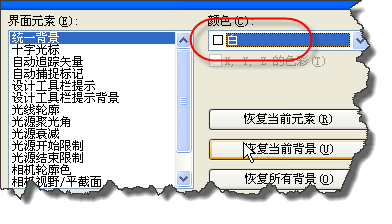
8、如果你不想修改背景色的话,你可以用AutoCAD中自带的转换图片工具。Ctrl+P,在打印机名称中选择PublishToWeb PNG或PublishToWeb JPG

9、打印范围选择“窗口”,打印比例为“布满图纸”和“居中打印”

10、预览效果满意后,就保存图片就可以。这个时候也可以去除掉黑色背景。